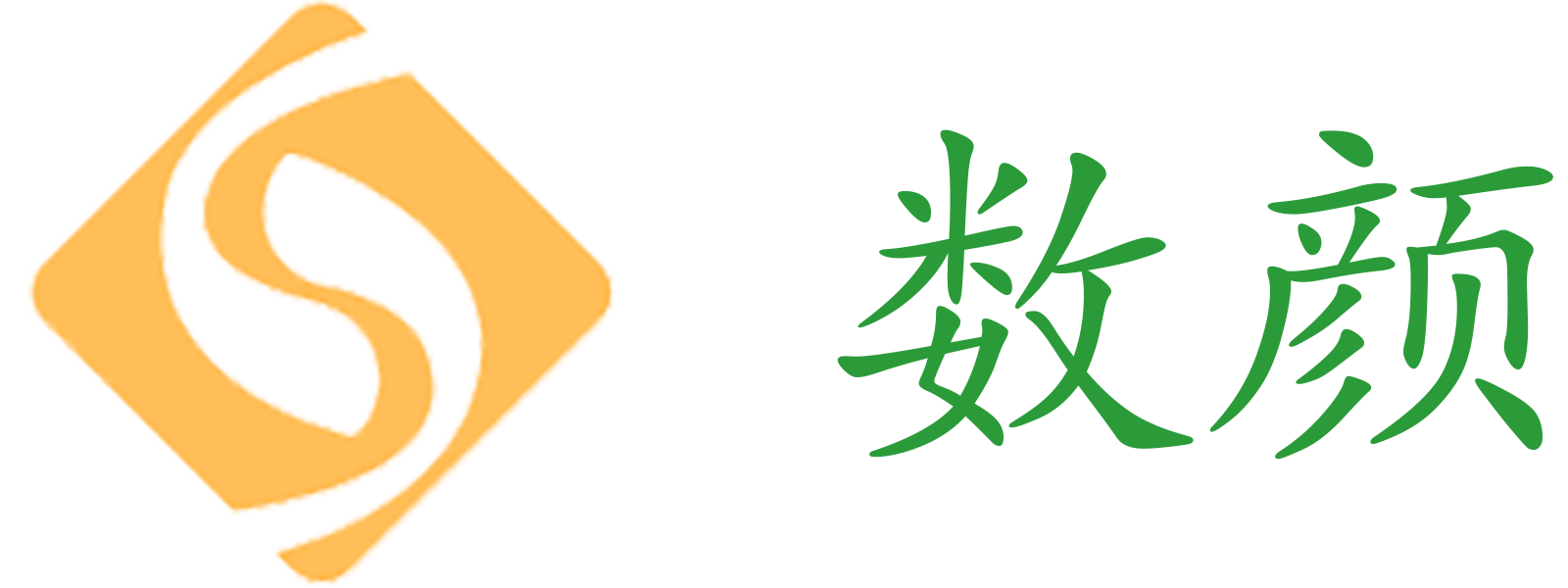表格
插入表格
选中面板或网格中的单元格,点击插入表格按钮。
请参考下图,表格分为表头和表体,表头默认有三行七列,每行有行头,行头显示有行号,用数字表示,每列有列头,列头上有序号,用英文字母表示,可以插入新行、删除行、插入新列、删除列。表体有四行,第一行是数据行,每个单元格都填充的内容是:d+,用于模拟展示数据的样式,第二行是分类行,如果单元格填充的内容是:分类,代表所在列的数据字段会作为数据统计分类的字段,第三行是小计行,如果单元格填充的内容是:小计,代表所在列的数据会按每个分类汇总,并把汇总值展示到分类小计行上,第四行是合计行,如果单元格填充的内容是:合计,代表所在列的数据会汇总成一个合计值,并把合计值展示到合计行上。
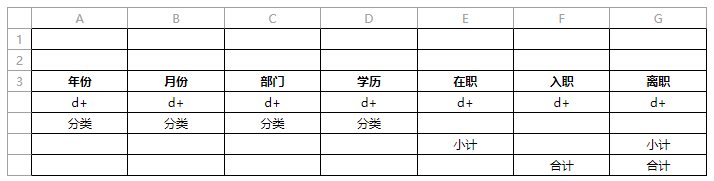
请参考上图,这是一种可能的表格设计结果,设计人员希望这张表格有三行表头,七列表列,有分类的四列:年份、月份、部门、学历,有小计的两列:在职、离职,有合计的两列:入职、离职。
设置表格属性
选中表格组件,在右侧设置属性,可以设置的属性如下图所示,必须设置的属性:数据集。
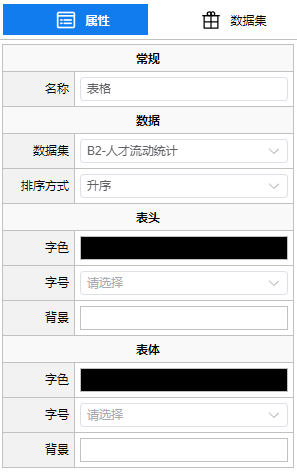
设置表头属性
在表头行里选中一个单元格后,在右侧设置属性,可以设置的属性如下图所示。
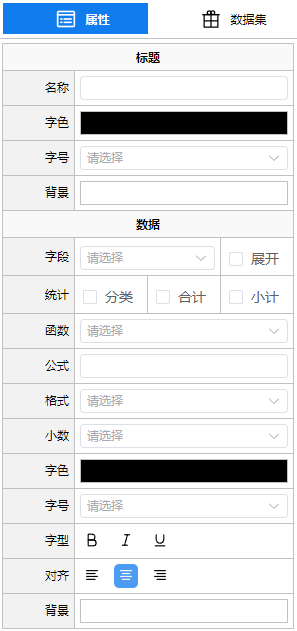
表头有两类属性:标题、数据,只需要设置其中一类属性,标题是在单元格中展示静态文本相关的属性,数据是单元格所在的列绑定数据字段相关的属性,一般表头最后行的单元格是设置数据类属性,其他行的单元格是设置标题类属性。
- 字段
选用表格引用数据集的返回字段,提供下拉列表选择。
- 展开
若字段是可展开的,可以勾选展开,字段值将横向展开成列,按字段值横向呈现在表头。
- 分类
若字段是可分类的,可以勾选分类,字段值将用作分类统计的依据,并呈现到数据行上。
- 合计
若字段是数值类的,可以勾选合计,字段值将不分类汇总,累加到合计值里,呈现到合计行上。
- 小计
若字段是数值类的,可以勾选小计,字段值将按分类汇总,累加到小计值里,呈现到小计行上。
- 函数
若字段是数值类的,可以设置函数,字段值将用函数聚合:求和、平均、最大、最小、计数。
- 公式
若字段没有适用的,可以设置公式,其他字段作为参数计算填值,支持加、减、乘、除、括号。

如上图所示,若要展示离职率,没有合适的字段可用,就可以在最后插入列,设置公式,计算离职率。
以上视频演示了设置公式的过程和结果,需要特别注意的是,字段作为公式的参数,需要使用列号行号来标记字段,假设:离职率 = 离职 / 在职 * 100,则离职率所在列的公式则为: G1 / E1 * 100。
插入行
点击行头,选中一行,点击插入行按钮,将在选中行上方插入新行。
删除行
点击行头,选中一行,点击删除行按钮,将删除选中行。
插入列
点击列头,选中一列,点击插入列按钮,将在选中列前方插入新列,若选中最后列,将在后方插入新列。
删除列
点击列头,选中一列,点击删除列按钮,将删除选中列。
清除单元格内容
点击单元格,选中一个单元格,点击清除按钮,将清除选中单元格中装载的任何内容。
合并单元格
选择一个单元格,按住鼠标左键拖拽到其他单元格,再放开鼠标左键,点击合并格单元格按钮,所有被选中的单元格将被合并成一个单元格。
拆分单元格
选中合并而成的单元格,点击拆分单元格按钮,该单元格将被拆分成多个标准的单元格。
制作复杂表头
结合插入行、插入列、合并单元格等操作,可以制作出非常复杂的表头。